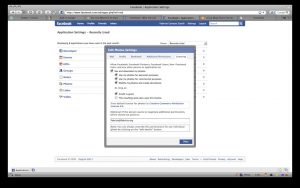Di Windows 7 de agahdariya pergala xebitandinê bibînin
- Destpêkê hilbijêrin. bişkojka, Computer di qutiya lêgerînê de binivîsin, li ser Computer-ê rast-klîk bikin, û paşê Taybetmendiyan hilbijêrin.
- Di bin weşana Windows-ê de, hûn ê guherto û guhertoya Windows-ê ya ku cîhaza we dimeşîne bibînin.
Guhertoya Avakirina Windows 10 kontrol bikin
- Win + R. Bi komkoya bişkojka Win + R fermana xebitandinê vekin.
- Winver dest pê bikin. Tenê winver-ê di qutiya nivîsê ya fermana xebitandinê de binivîsin û OK bikirtînin. Ew ew e. Naha divê hûn ekranek diyalogê bibînin ku agahdariya avahî û qeydkirinê ya OS-ê eşkere dike.
Ji bo ku hûn bizanin ka kîjan OS-ya Android-ê li ser cîhaza we ye:
- Mîhengên cîhaza xwe vekin.
- Li Derbarê Têlefonê an Derbarê Amûrê de bikirtînin.
- Guhertoya Android-ê bikirtînin da ku agahdariya guhertoya xwe nîşan bidin.
Pêşîn, li quncika çepê ya jorîn a dîmendera xwe li ser îkonê Apple bikirtînin. Ji wir, hûn dikarin 'About this Mac' bikirtînin. Naha hûn ê di nîvê dîmendera xwe de pencereyek bi agahdariya li ser Mac-a ku hûn bikar tînin bibînin. Wekî ku hûn dibînin, Mac-a me OS X Yosemite, ku guhertoya 10.10.3-ê ye, dimeşîne.
Ez çawa dikarim kontrol bikim ku pergala xebitandina min çi ye?
Di Windows 7 de agahdariya pergala xebitandinê kontrol bikin
- Bişkojka Destpêkê bikirtînin. , di qutika lêgerînê de Computer têkevin, Computer rast-klîk bikin, û paşê bitikînin Taybetmendiyan.
- Di bin çapa Windows-ê de li guherto û çapa Windows-ê ya ku PC-ya we dimeşîne binêre.
Pergala xebatê ya li ser vê komputerê çi ye?
Pergala xebitandinê ya komputera we (OS) hemî nermalava û hardware li ser komputerê birêve dibe. Pir caran, çend bernameyên komputerê yên cihêreng di heman demê de dixebitin hene, û ew hemî hewce ne ku xwe bigihînin yekîneya pêvajoyê ya navendî (CPU), bîranîn û hilanînê.
Ez çawa dikarim pergala xebitandina xwe Windows 10 bibînim?
Ji bo dîtina guhertoya xwe ya Windows-ê li ser Windows 10
- Herin Destpêkê, têkevin Derbarê PC-ya xwe, û paşê Der barê PC-ya xwe de hilbijêrin.
- Li binê PC-ê ji bo Weşanê binihêrin da ku hûn bibînin ka kîjan guherto û çapa Windows-ê ya ku PC-ya we dimeşîne.
- Li binê PC-ê ji bo celebê pergalê binihêrin ku hûn bibînin ka hûn guhertoyek 32-bit an 64-bit ya Windows-ê dimeşînin.
Ez çawa dizanim ku Windows 32 64 an 10 bit heye?
Ji bo kontrol bikin ka hûn guhertoyek 32-bit an 64-bit ya Windows 10-ê bikar tînin, sepana Mîhengan bi tikandina Windows+I vekin, û dûv re serî li Pergal> Derbarê bidin. Li milê rastê, li têketina "Cîpa Pergalê" bigerin.
Ez çawa dikarim pergala xebitandina xwe Linux kontrol bikim?
Guhertoya OS-ê li Linux-ê kontrol bikin
- Serlêdana termînalê vekin (bash shell)
- Ji bo têketina servera dûr bi karanîna ssh: ssh user@server-name.
- Yek ji fermanên jêrîn binivîsin da ku nav û guhertoya os-ê li Linux-ê bibînin: cat /etc/os-release. lsb_release -a. hostnamectl.
- Fermana jêrîn binivîsin da ku guhertoya kernel Linux bibînin: uname -r.
Ez çawa dikarim bibînim paceyên min çi bit e?
Rêbaz 1: Paceya Pergalê ya di Panela Kontrolê de bibînin
- Destpêk bikirtînin. , di qutika Destpêka Lêgerînê de pergalê binivîsin, û paşê di navnîşa Bernameyê de pergalê bikirtînin.
- Pergala xebitandinê bi vî rengî tê xuyang kirin: Ji bo pergala xebitandinê ya guhertoya 64-bit, Pergala Xebatê ya 64-bit ji bo celebê Pergalê di binê Sîstemê de xuya dike.
Pergala xebitandinê ya 5 çi ne?
Pênc ji pergalên xebitandinê yên herî gelemperî Microsoft Windows, Apple macOS, Linux, Android û iOS-ya Apple-ê ne.
- Pergalên Xebatê Çi Dikin.
- Microsoft Windows.
- Apple iOS.
- Android OS ya Google.
- Apple macOS.
- Pergala Operasyona Linux.
Pergala xebitandinê bi nimûne çi ye?
Hin mînak guhertoyên Microsoft Windows (wek Windows 10, Windows 8, Windows 7, Windows Vista, û Windows XP), macOS-ya Apple (berê OS X), Chrome OS, BlackBerry Tablet OS, û çêjên pergala xebatê ya çavkaniya vekirî Linux hene. .
Ez çawa dikarim guhertoya pergala xebitandina xwe ya Windows-ê bibînim?
Di Windows 7 de agahdariya pergala xebitandinê bibînin
- Destpêkê hilbijêrin. bişkojka, Computer di qutiya lêgerînê de binivîsin, li ser Computer-ê rast-klîk bikin, û paşê Taybetmendiyan hilbijêrin.
- Di bin weşana Windows-ê de, hûn ê guherto û guhertoya Windows-ê ya ku cîhaza we dimeşîne bibînin.
Ez çawa dikarim guhertoya Windows-ê di CMD-ê de kontrol bikim?
Vebijêrk 4: Bikaranîna Serlêdana Fermandariyê
- Bişkojka Windows Key + R-ê bikirtînin da ku qutiya diyalogê "Run" bidin destpêkirin.
- "cmd" binivîsin (bê quote), paşê OK bikirtînin. Ev divê Serlêdana Ferman veke.
- Rêza yekem a ku hûn di hundurê Serlêdana Ferman de dibînin guhertoya weya Windows OS-ê ye.
- Heke hûn dixwazin celebê avakirina pergala xebitandina xwe bizanibin, rêzika jêrîn bimeşînin:
Ez çawa dikarim lîsansa xwe ya Windows 10 kontrol bikim?
Li milê çepê yê pencereyê, bikirtînin an bikirtînin Çalakkirinê. Dûv re, li milê rastê mêze bikin, û divê hûn rewşa çalakkirina komputer an cîhaza xwe ya Windows 10 bibînin. Di doza me de, Windows 10 bi destûrnameyek dîjîtal ve ku bi hesabê meya Microsoft-ê ve girêdayî ye tê çalak kirin.
Çi avakirina Windows 10-a min heye?
Winver Dialog û Panela Kontrolê bikar bînin. Hûn dikarin amûra standby ya kevn "winver" bikar bînin da ku jimara avakirina pergala xweya Windows 10 bibînin. Ji bo destpêkirina wê, hûn dikarin bişkoja Windows-ê bikirtînin, "winver" li menuya Destpêkê binivîsin, û Enter bikirtînin. Her weha hûn dikarin Windows Key + R bikirtînin, "winver" di diyaloga Run de binivîsin, û Enter bikirtînin.
Ma ez 32bit an 64bit Windows 10 saz bikim?
Windows 10 64-bit heta 2 TB RAM piştgirî dike, dema ku Windows 10 32-bit dikare heya 3.2 GB bikar bîne. Cihê navnîşana bîranînê ji bo Windows-ê 64-bit pir mezintir e, ev tê vê wateyê ku hûn ji Windows-ê 32-bit du caran bêtir bîranîn hewce dikin ku hûn hin karan bi cih bînin.
Windows 10 Edition Home 32 an 64 bit e?
Di Windows 7 û 8 (û 10) de tenê di Panela Kontrolê de Pergalê bikirtînin. Windows ji we re vedibêje ka we pergala xebitandina 32-bit an 64-bit heye. Ji bilî balkişandina celebê OS-ya ku hûn bikar tînin, ew jî destnîşan dike ka hûn pêvajoyek 64-bit bikar tînin, ya ku ji bo xebitandina Windows-ê 64-bit hewce ye.
Hûn çawa dizanin ka bernameyek 64 bit an 32 bit e Windows 10?
Meriv çawa bêje ka bernameyek 64-bit an 32-bit e, bi karanîna Gerînendeyê Peywiran (Windows 7) Di Windows 7-ê de, pêvajo ji Windows 10 û Windows 8.1-ê hinekî cûda ye. Bi tikandina bişkojkên Ctrl + Shift + Esc li ser klavyeya xwe, Gerînendeyê Peywiran vekin. Dûv re, li tabloya Pêvajoyan bikirtînin.
Ez çawa dikarim guhertoya xweya kernelê bibînim?
Meriv çawa guhertoya kernel Linux-ê bibîne
- Kernel Linux bi karanîna fermana uname bibînin. uname fermana Linux-ê ye ku agahdariya pergalê bistîne.
- Kernel Linux bi karanîna pelê /proc/versionê bibînin. Di Linux de, hûn dikarin di pelê /proc/version de jî agahdariya kernel Linux-ê bibînin.
- Guhertoya kernel Linux bi karanîna dmesg commad bibînin.
Ez çawa dikarim guhertoya xweya Redhat OS-ê bibînim?
Hûn dikarin cat /etc/redhat-release bicîh bikin ku hûn guhertoya Red Hat Linux (RH) kontrol bikin ger hûn OS-ya bingehîn RH bikar bînin. Çareseriyek din a ku dibe ku li ser her belavokên linux bixebite lsb_release -a ye. Û fermana uname -a guhertoya kernel û tiştên din nîşan dide. Di heman demê de cat /etc/issue.net guhertoya OS-ya we jî nîşan dide
Ma Linuxê min 64 bit e?
Ji bo ku hûn bizanin ka pergala we 32-bit an 64-bit e, emrê "uname -m" binivîsin û "Enter" bikirtînin. Ev tenê navê hardware ya makîneyê nîşan dide. Ew destnîşan dike ka pergala we 32-bit (i686 an i386) an 64-bit (x86_64) dixebite.
X86 32 an 64 bit e?
Ger ew Pergala Xebatê ya 32-bit navnîş dike, wê hingê PC guhertoya 32-bit (x86) ya Windows-ê dimeşîne. Ger ew Pergala Xebatê ya 64-bit navnîş dike, wê hingê PC guhertoya 64-bit (x64) ya Windows-ê dimeşîne.
Ma min Windows 8 an 10 heye?
Heke hûn li Pêşeka Destpêkê rast-klîk bikin, hûn ê Pêşeka Bikarhêner Hêzê bibînin. Weşana Windows 10-a ku we saz kiriye, û her weha celebê pergalê (64-bit an 32-bit), hemî dikarin di pêveka Pergalê ya di Panela Kontrolê de têne navnîş kirin. Hejmara guhertoya Windows-ê ji bo Windows 10 10.0 e.
Kîjan 32 bit an 64 bit çêtir e?
Makîneyên 64-bit dikarin di yek carî de bêtir agahdarî bişopînin, û wan bi hêztir bike. Ger pêvajoyek we ya 32-bit hebe, divê hûn Windows-ê 32-bit jî saz bikin. Dema ku pêvajoyek 64-bit bi guhertoyên 32-bit ên Windows-ê re hevaheng e, hûn neçar in ku Windows 64-bit bimeşînin da ku hûn ji feydeyên CPU-yê tam sûd werbigirin.
4 cureyên pergala xebatê çi ne?
Du Cûreyên Cûda yên Pergalên Xebatê yên Komputerê
- Pergala xebitandinê.
- Navbera bikarhêner Karaktera Pergala xebitandinê.
- Pergala Operasyona Navbera Bikarhêner a Grafîkî.
- Mîmariya pergala xebatê.
- Fonksiyonên Pergala Operasyonê.
- Rêveberiya Bîrê.
- Rêveberiya Pêvajoyê.
- Plansazkirin.
Çend cureyên pergala xebatê me hene?
Komputerek çar celebên bîranînê yên gelemperî hene. Li gorî lezê, ew ev in: cache-leza bilind, bîranîna sereke, bîranîna duyemîn, û hilanîna dîskê. Pergala xebitandinê pêdivî ye ku hewcedariyên her pêvajoyê bi cûrbecûr bîranînên berdest re hevseng bike. management Device.
4 fonksiyonên pergala xebitandinê çi ne?
Li jêr hin fonksiyonên girîng ên Pergala xebitandinê hene.
- Rêveberiya Bîrê.
- Management Processor.
- Rêveberiya cîhazê.
- Rêveberiya Pelê.
- Ewlekariyê
- Kontrolkirina performansa pergalê.
- Hesabê kar.
- Çewtiya tespîtkirina alîkariyan.
Ez çawa dikarim guhertoya xwe ya Windows 10 kontrol bikim?
Guhertoya Avakirina Windows 10 kontrol bikin
- Win + R. Bi komkoya bişkojka Win + R fermana xebitandinê vekin.
- Winver dest pê bikin. Tenê winver-ê di qutiya nivîsê ya fermana xebitandinê de binivîsin û OK bikirtînin. Ew ew e. Naha divê hûn ekranek diyalogê bibînin ku agahdariya avahî û qeydkirinê ya OS-ê eşkere dike.
Çi cure pencereyan hene?
8 Cureyên Windows
- Windows-ê Double-Hung. Ev cureyê pencereyê du şebek hene ku di çarçovê de ber bi jor û jêr ve diherike.
- Casement Windows. Van pencereyên pêçandî di mekanîzmayek xebitandinê de bi zivirîna çîpekê dixebitin.
- Awning Windows.
- Paceya Wêne.
- Pencereya Transom.
- Slider Windows.
- Windows Stationary.
- Bay an Bow Windows.
Ez çawa dikarim guhertoya xwe ya Windows-ê nûve bikim?
Nûvekirina Windows 10 Cotmeh 2018 bistînin
- Heke hûn dixwazin nûvekirinê nuha saz bikin, Destpêk > Mîheng > Nûvekirin û Ewlekarî > Nûvekirina Windows-ê hilbijêrin, û dûv re hilbijêrin Ji bo nûvekirinan kontrol bikin.
- Ger guhertoya 1809 bixweber bi navgîniya Kontrolkirina nûvekirinan ve neyê pêşkêş kirin, hûn dikarin wê bi destan bi navgîniya Alîkarê Nûvekirinê bistînin.
https://www.flickr.com/photos/fabricio/3292928001